|
O metodě HDR jsem už tady psal tolikrát, že jsem nějak zapomněl popsat, jak se HDR vytváří v ZPS 10. Od této verze totiž lze velmi úspěšně snímky s různou úrovní expozice skládat. Dnes si to ukážeme na příkladu obrázku z RAW formátu.
Opáčko – co je HDR HDR a RAW Photo Studio 10 je první verze tohoto programu, která je HDR utilitou vybavena. Podívejme se na způsob, jak se to dělá nejjednodušeji. ZPS 10 je schopen přímé konverze RAW formátu Canonu – s koncovkou CR2. Proces je velmi jednoduchý – v Průzkumníku vybereme snímek (nebo více snímků, lze převádět i sérii fotek) a volíme Získat z Canon RAW. Lze ale zpracovávat i RAW formáty jiných výrobců, přes Adobe DNG převodník.  Touto volbou otevřeme běžný RAW konverzní modul. Zde především volíme výstupní formát, základní nastavení je TIFF, lze volit i JPEG. Záleží na úmyslech, jaké se snímkem máme, TIFF je lepší, JPEG úspornější. Nás ale hlavně zajímá volba vyznačená zde šipkou. Je do generování HDR obrázku. Screenshot si můžete zvětšit. 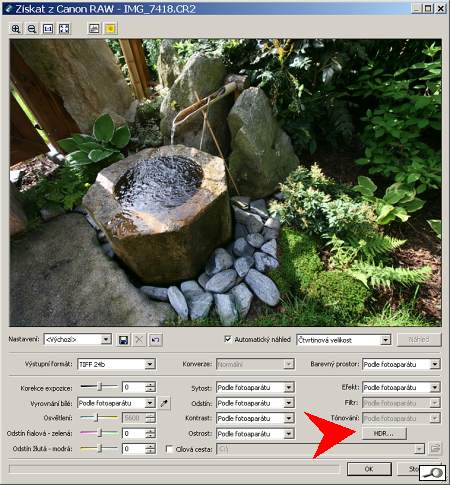 Tato volba je cesta k automatickému vygenerování a následnému spojení tří dílčích obrázků. Otevře se tento dialog:  Zde nastavíme míru přeexpozice a míru podexpozice. Na tomto snímku nemáme dramaticky nasvícené jasy, takže podexpozice stačí jen maličká. Stíny rozsvítíme přeexpozicí, stačí +1 EV, někdy je ovšem třeba brutálnějšího zákroku (hranice jsou +- 2 EV). Pak si chvilku počkáme.  Musíme dát editoru čas na vygenerování dílčích obrázků. On nám je pro pořádek ukáže: 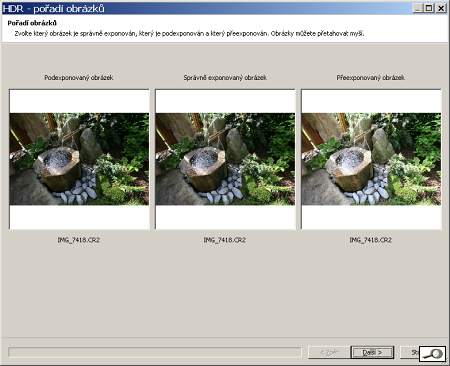 Nezbývá než poklepat na další a nastává nejdůležitější fáze. V následujícím dialogu nastavujeme světla a stíny a kontrast tak, aby výsledek co nejvíce odpovídal naší představě. 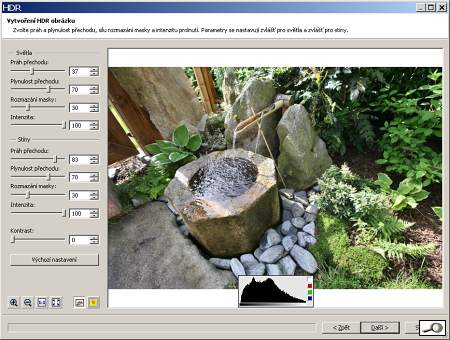 Nejlépe je začít z výchozího postavení a pak laborovat se světly a stíny. Kdyby se stíny málo projasnily, je třeba se vrátit a ve volbě přeexpozice nastavit vyšší hodnotu. V posledním kroku lze výsledný obrázek buď uložit bez další úpravy, nebo otevřít v editoru a dál běžně editovat. Výsledek je dobře patrný na srovnání s původním JPEG obrázkem (pořízeným souběžně s RAW verzí):  Pro pořádek zde máte ještě odkazy na plné formáty obou snímků: zde je zpracovaný HDR, zde obyčejný JPEG. Nutno ještě dodat, že pro tuto metodu se lépe hodí obrázky s velkým rozpětím jasů a s mnoha detaily, jakmile jsou v obraze plochy, typicky obloha, vznikají nepříjemná přechodová pásma mezi jasy a stíny. Tady jsou také, ale nevšimneme si jich. |
|
O metodě HDR jsem už tady psal tolikrát, že jsem nějak zapomněl popsat, jak se HDR vytváří v ZPS 10. Od této verze totiž lze velmi úspěšně snímky s různou úrovní expozice skládat. Dnes si to ukážeme na příkladu obrázku z RAW formátu.
Opáčko – co je HDR HDR a RAW Photo Studio 10 je první verze tohoto programu, která je HDR utilitou vybavena. Podívejme se na způsob, jak se to dělá nejjednodušeji. ZPS 10 je schopen přímé konverze RAW formátu Canonu – s koncovkou CR2. Proces je velmi jednoduchý – v Průzkumníku vybereme snímek (nebo více snímků, lze převádět i sérii fotek) a volíme Získat z Canon RAW. Lze ale zpracovávat i RAW formáty jiných výrobců, přes Adobe DNG převodník.  Touto volbou otevřeme běžný RAW konverzní modul. Zde především volíme výstupní formát, základní nastavení je TIFF, lze volit i JPEG. Záleží na úmyslech, jaké se snímkem máme, TIFF je lepší, JPEG úspornější. Nás ale hlavně zajímá volba vyznačená zde šipkou. Je do generování HDR obrázku. Screenshot si můžete zvětšit. 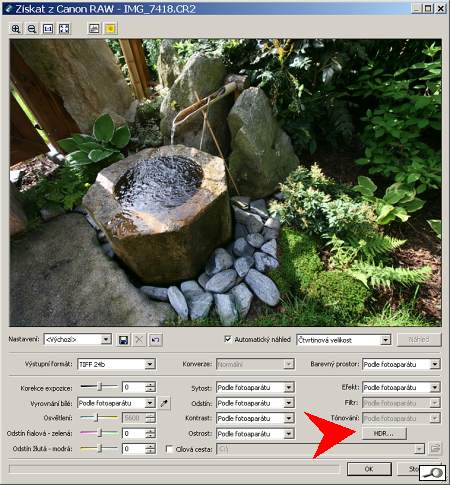 Tato volba je cesta k automatickému vygenerování a následnému spojení tří dílčích obrázků. Otevře se tento dialog:  Zde nastavíme míru přeexpozice a míru podexpozice. Na tomto snímku nemáme dramaticky nasvícené jasy, takže podexpozice stačí jen maličká. Stíny rozsvítíme přeexpozicí, stačí +1 EV, někdy je ovšem třeba brutálnějšího zákroku (hranice jsou +- 2 EV). Pak si chvilku počkáme.  Musíme dát editoru čas na vygenerování dílčích obrázků. On nám je pro pořádek ukáže: 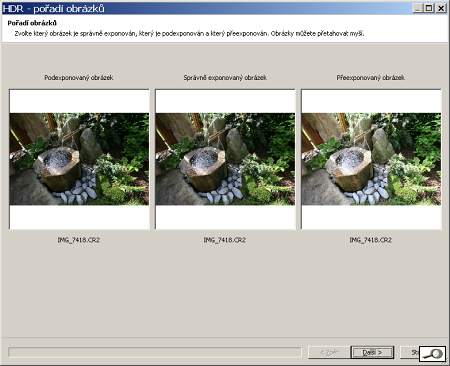 Nezbývá než poklepat na další a nastává nejdůležitější fáze. V následujícím dialogu nastavujeme světla a stíny a kontrast tak, aby výsledek co nejvíce odpovídal naší představě. 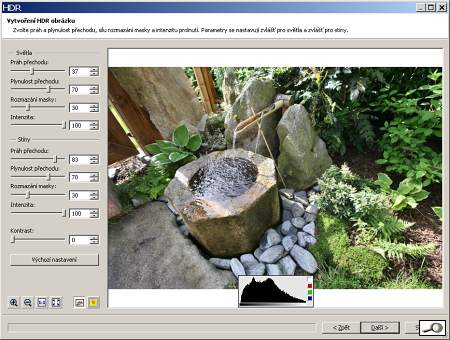 Nejlépe je začít z výchozího postavení a pak laborovat se světly a stíny. Kdyby se stíny málo projasnily, je třeba se vrátit a ve volbě přeexpozice nastavit vyšší hodnotu. V posledním kroku lze výsledný obrázek buď uložit bez další úpravy, nebo otevřít v editoru a dál běžně editovat. Výsledek je dobře patrný na srovnání s původním JPEG obrázkem (pořízeným souběžně s RAW verzí):  Pro pořádek zde máte ještě odkazy na plné formáty obou snímků: zde je zpracovaný HDR, zde obyčejný JPEG. Nutno ještě dodat, že pro tuto metodu se lépe hodí obrázky s velkým rozpětím jasů a s mnoha detaily, jakmile jsou v obraze plochy, typicky obloha, vznikají nepříjemná přechodová pásma mezi jasy a stíny. Tady jsou také, ale nevšimneme si jich. |







